谷歌地球防火应用教程
- 格式:ppt
- 大小:20.48 MB
- 文档页数:59
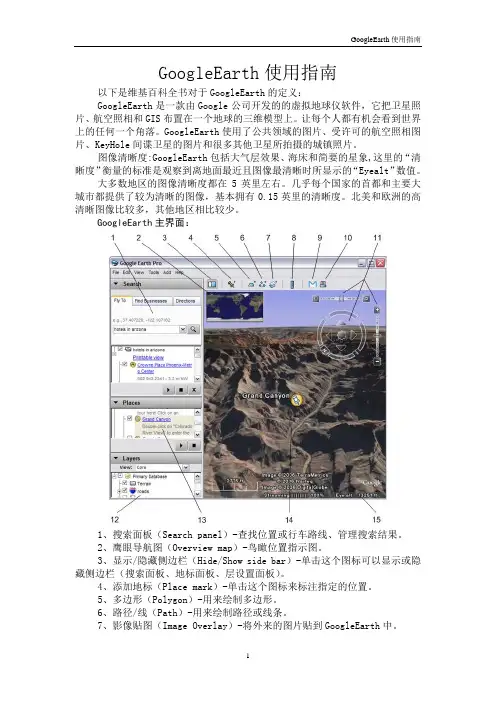
GoogleEarth使用指南以下是维基百科全书对于GoogleEarth的定义:GoogleEarth是一款由Google公司开发的的虚拟地球仪软件,它把卫星照片、航空照相和GIS布置在一个地球的三维模型上。
让每个人都有机会看到世界上的任何一个角落。
GoogleEarth使用了公共领域的图片、受许可的航空照相图片、KeyHole间谍卫星的图片和很多其他卫星所拍摄的城镇照片。
图像清晰度:GoogleEarth包括大气层效果、海床和简要的星象,这里的“清晰度”衡量的标准是观察到离地面最近且图像最清晰时所显示的“Eyealt”数值。
大多数地区的图像清晰度都在5英里左右。
几乎每个国家的首都和主要大城市都提供了较为清晰的图像,基本拥有0.15英里的清晰度。
北美和欧洲的高清晰图像比较多,其他地区相比较少。
GoogleEarth主界面:1、搜索面板(Search panel)-查找位置或行车路线、管理搜索结果。
2、鹰眼导航图(Overview map)-鸟瞰位置指示图。
3、显示/隐藏侧边栏(Hide/Show side bar)-单击这个图标可以显示或隐藏侧边栏(搜索面板、地标面板、层设置面板)。
4、添加地标(Place mark)-单击这个图标来标注指定的位置。
5、多边形(Polygon)-用来绘制多边形。
6、路径/线(Path)-用来绘制路径或线条。
7、影像贴图(Image Overlay)-将外来的图片贴到GoogleEarth中。
8、测量工具(Measure)-测量距离或面积。
9、邮寄(Email)-将当前视图或图像用电子邮件发送给别人。
10、打印(Print)-打印当前浏览的视图。
11、导航器(Navigation controls)-用来倾斜、缩放和移动观察点。
(斜视滑块)12、图层(Layers panel)-用来显示兴趣点。
13、位置(Places panel)-用来定位、保存、组织和重游地标。

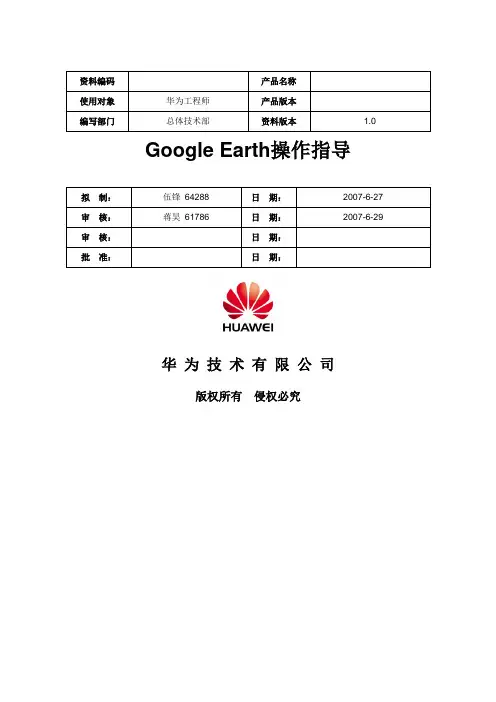
Google Earth操作指导华为技术有限公司版权所有侵权必究修订记录目录1 概述 (5)1.1 Google Earth简介 (5)1.2 MapInfo简介 (5)1.3 文章结构 (5)2 工具安装 (6)3 Google Earth基本操作 (7)3.1 Search (7)3.2 Places (8)3.3 Layers (9)3.4 工具栏 (10)3.5 Navigation controls (10)4 Google Earth在网络规划中的应用 (10)4.1 数据导入 (11)4.1.1 基站信息 (11)4.1.2 仿真预测图 (19)4.1.3 路测数据 (20)4.2 数据查找 (20)4.3 移动基站位置 (21)4.4 数据导出 (21)5 附录 (21)5.1 Google Earth常用资源 (21)5.2 Google Earth缓存应用 (22)关键词:Google Earth MapInfo 网络规划摘要:Google Earth提供了高精度的卫星影像,能够有效地辅助网络规划。
本文简单的介绍了如何将Google Earth与网络规划相结合,以提高我们的工作效率。
缩略语清单:参考资料清单:Google Company Google earth user guide霍琼Google Earth使用指南卢鹏Google-earthGoogle Earth操作指导1 概述1.1 Google Earth简介Google Earth采用的3D地图定位技术能够把Google Map上的最新卫星图片推向一个新水平。
用户可以在3D地图上搜索特定区域,放大缩小虚拟图片。
Google Earth主要通过访问Keyhole 的航天和卫星图片扩展数据库来实现这些上述功能。
它含有美国宇航局提供的大量地形数据,未来还将覆盖更多的地形,涉及田园,荒地等。
其功能主要有:1. 结合卫星图片,以及强大的Google搜索技术,全球地理信息就在眼前。

Google Earth使用简单说明:参见下面earth主界面,各部分使用说明:A--Places 自定义/临时地标显示区,可用鼠标右键进行引出(Save As)B--播发/暂停及播发停止按钮,控制对已选择地标进行自动播发等C--内部标注选择开关列表,所有的选择,如3DBuilding可显示三维建筑D--方向标示E--内部主要标注选择开关,包括道路,国界等F--经纬度海拔显示G--方向归北H--网络接收缓冲量100%时为所有数据已接收,否则需要等待接收数据。
I--方向旋转J--自定义地标、路径等标注按钮K--视点高度量,随L而变L--视点向前/后,也就是放大缩小M--视点与地面的角度,向上到顶为垂直,即地图为平面其它的设置在主菜单file-->Tools-->Options里Options窗口里有几大子页1.View....显示分辨率等,指南针,地球仪形式,OPenGL/DirectX显示切换,字体;高度显示单位(米/英尺),经纬度显示单位(度/分/秒或十进制度)等2.Cache....程序缓冲区设置,分内存缓冲和磁盘缓冲,一般不要改,如机器好,改大点3.Control....鼠标控制设置,可控制飞行(地点切换)快慢等,也控制播放中的速度和等待时间4.Navigation....导航设置,有三种形式的导航设置。
一般我们用TrackBall即地球仪使用方式,Click-and-Zoom是点到哪,就对此点深入放大;G-Force为飞行模式。
5.Preferences....其它相关设置,主要是显示在主界面下的各工具显示开关等根据经纬度输入地标的方法:1.按你要输入经纬度的单位格式,在Options里设置对应经纬度单位格式。
2.随便加入一地标,并把地标名改为你要的地名3.对此地标标注点进行“edit”,按“Advance”,可以知道座标,也可对座标进行编辑。
切换到Location 页,把你的经纬度输入,注意自动转换时程序是否正确接受你的格式4.切换到View页,按“Reset to Default View”按钮,系统自动把视点切换到你能看到此地标的位置,不过一般偏低,所以,使用缩小功能把视点提高就行了。
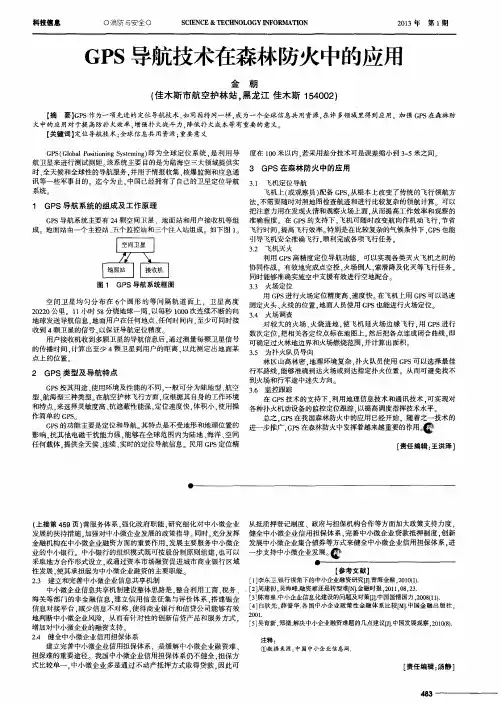
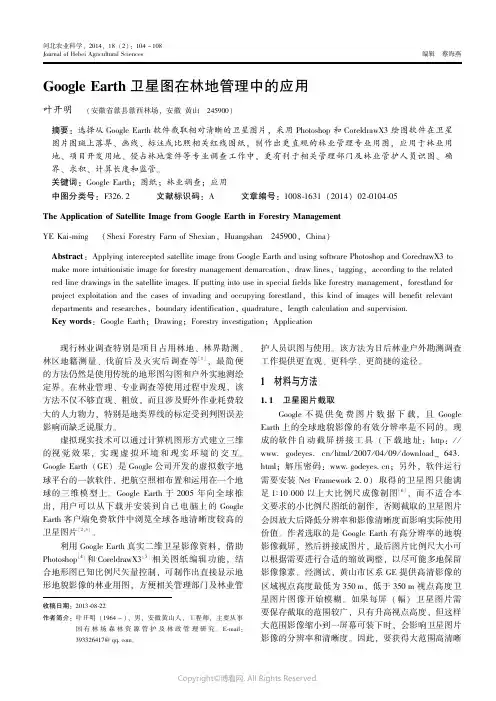
河北农业科学,2014,18(2):104-108Journal of Hebei Agricultural Sciences编辑 蔡海燕Google Earth 卫星图在林地管理中的应用叶开明 (安徽省歙县歙西林场,安徽黄山 245900)摘要:选择从Google Earth 软件截取相对清晰的卫星图片,采用Photoshop 和CoreldrawX3绘图软件在卫星图片图斑上落界、画线、标注或比照相关红线图纸,制作出更直观的林业管理专业用图,应用于林业用地、项目开发用地、侵占林地案件等专业调查工作中,更有利于相关管理部门及林业管护人员识图、确界、求积、计算长度和监管。
关键词:Google Earth ;图纸;林业调查;应用中图分类号:F326.2 文献标识码:A 文章编号:1008⁃1631(2014)02⁃0104⁃05The Application of Satellite Image from Google Earth in Forestry Management YE Kai⁃ming (Shexi Forestry Farm of Shexian ,Huangshan 245900,China )Abstract :Applying intercepted satellite image from Google Earth and using software Photoshop and CoredrawX3to make more intuitionistic image for forestry management demarcation ,draw lines ,tagging ,according to the related red line drawings in the satellite images.If putting into use in special fields like forestry management ,forestland for project exploitation and the cases of invading and occupying forestland ,this kind of images will benefit relevantdepartments and researches ,boundary identification ,quadrature ,length calculation and supervision.Key words :Google Earth ;Drawing ;Forestry investigation ;Application收稿日期:2013⁃08⁃22作者简介:叶开明(1964-),男,安徽黄山人,工程师,主要从事国有林场森林资源管护及林政管理研究。
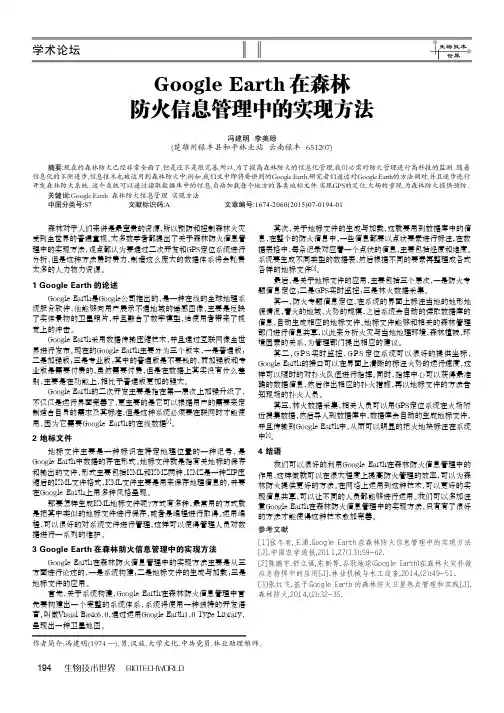
194生物技术世界 BIOTECHWORLD森林对于人们来讲是最宝贵的资源,所以预防和控制森林火灾受到全世界的普遍重视。
大多数学者都提出了关于森林防火信息管理中的实现方法,观点都认为要通过二次开发和GPS定位系统进行分析,但是这种方法费时费力,制造这么庞大的数据体系将会耗费太多的人力物力资源。
1 Google Earth 的论述Google Earth是Google公司推出的,是一种在线的全球地理系统服务软件,他能够向用户展示不通地域的遥感图像,主要是反映了实体景物的卫星照片,并且融合了数字模型,给使用者带来了视觉上的冲击。
Google Earth采用数据传输压缩技术,并且通过互联网像全世界进行发布。
现在的Google Earth主要分为三个版本,一是普通版;二是加强版;三是专业版;其中的普通版是不要钱的,而加强版和专业版是需要付费的,虽然需要付费,但是在数据上其实没有什么差别,主要是在功能上,相比于普通版更加的强大。
Google Earth的二次开发主要是指在第一层次上加强升级了,不仅仅是运行界面完善了,更主要的是它可以根据用户的需要来定制适合自身的需求及其标准,但是这种系统必须要在联网时才能使用,因为它需要Google Earth的在线数据[1]。
2 地标文件地标文件主要是一种标识在特定地理位置的一种记号,是Google Earth中数据的存在形式。
地标文件就是指有关地标的保存和输出的文件,形式主要包括KML和KMZ两种,KMZ是一种ZIP压缩后的KML文件格式,KML文件主要是用来保存地理信息的,并要在Google Earth上用多种风格呈现。
那要怎样生成KML地标文件呢?方式有多种,最常用的方式就是把其中类似的地标文件进行保存,或者是编程进行取得。
运用编程,可以很好的对系统文件进行管理,这样可以使得管理人员对数据进行一系列的维护。
3 Google Earth 在森林防火信息管理中的实现方法Google Earth在森林防火信息管理中的实现方法主要是从三方面进行论述的,一是系统构建;二是地标文件的生成与加载;三是地标文件的应用。
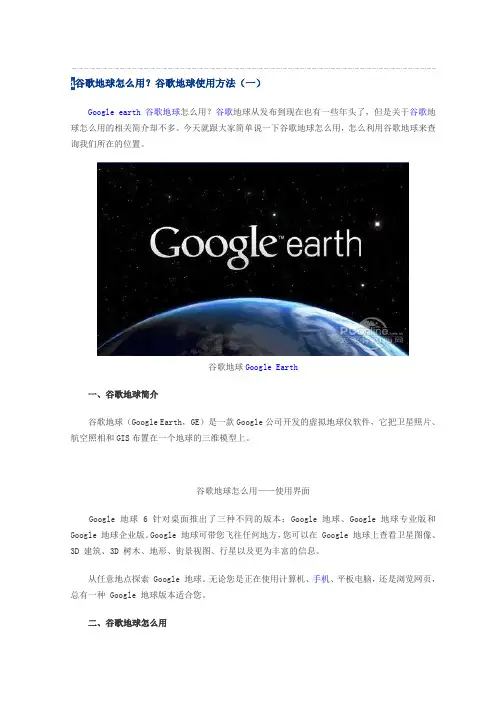
1谷歌地球怎么用?谷歌地球使用方法(一)Google earth谷歌地球怎么用?谷歌地球从发布到现在也有一些年头了,但是关于谷歌地球怎么用的相关简介却不多。
今天就跟大家简单说一下谷歌地球怎么用,怎么利用谷歌地球来查询我们所在的位置。
谷歌地球Google Earth一、谷歌地球简介谷歌地球(Google Earth,GE)是一款Google公司开发的虚拟地球仪软件,它把卫星照片、航空照相和GIS布置在一个地球的三维模型上。
谷歌地球怎么用——使用界面Google 地球 6 针对桌面推出了三种不同的版本:Google 地球、Google 地球专业版和Google 地球企业版。
Google 地球可带您飞往任何地方,您可以在 Google 地球上查看卫星图像、3D 建筑、3D 树木、地形、街景视图、行星以及更为丰富的信息。
从任意地点探索 Google 地球。
无论您是正在使用计算机、手机、平板电脑,还是浏览网页,总有一种 Google 地球版本适合您。
二、谷歌地球怎么用以下以安装版的谷歌地球6为例讲解。
2.1 Google earth谷歌地球下载软件名称:谷歌地球(Google Earth)软件版本: 6.2.2 官方简体中文版软件大小:16.65MB软件授权:免费适用平台:Win9X WinNT Win2000 WinXP Win2003下载地址:/html_2/1/133/id=10745&pn=0.html2.2 谷歌地球初步认识谷歌地球左侧为搜索、位置以及图层三大块组成,右侧则是地球的显示区域,所需要显示的信息可以通过工具栏中的视图工具进行设置。
搜索版块,将所需要查找的城市名称输入搜索框中,按“回车”键或者直接点击“搜索”即可直接到达所要查找城市的地图界面,搜索可以用拼音,也可以用中文汉字。
在搜索版块下方有两个按钮,第一个按钮可以将当前搜索的地名添加至“位置”版块中“我的地点”中,方便下次查找;第二个按钮可以将当前搜索的地方以KML的方式复制到剪贴板中,可以轻松实现地图的调用。
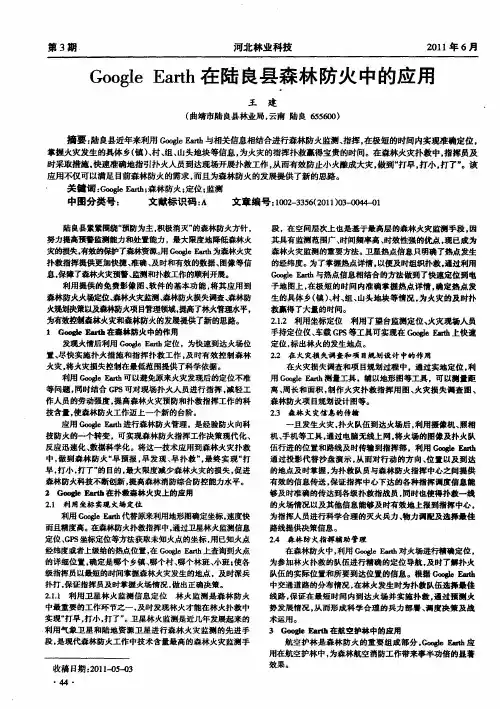


谷歌地球(Google Eart h )在森林火灾扑救应急指挥中的应用陈鹏宇1,舒立福1*,文东新2,张明远3(1.中国林科院森林生态环境与保护研究所,北京100091;2.中南林业科技大学,湖南长沙410004;3.国家林业局哈尔滨林业机械研究所,黑龙江哈尔滨150086)摘要:谷歌地球(Google Earth )是美国谷歌公司推出的免费全球地理信息系统服务软件,其以卫星照片和航空照片为底图,结合DTM 数字模型,通过网络提供全球的遥感图像。
以谷歌地球提供的共享空间数据和森林火灾预防、监测、扑救等数据为基础,可以对谷歌地球进行二次开发。
通过森林防火的空间数据与属性数据相结合可以实现森林火场定位、火场信息查询、GPS 辅助决策指挥、火灾损失评估、火灾数据统计分析等功能;能够在短时间内实现森林火灾的准确定位并提供森林火灾发生地和火场周围的地理信息,以便快速准确地引导扑火队员到达火场进行火灾扑救。
关键词:Google Earth;森林防火;信息管理;定位中图分类号:S 776.29文献标识码:A文章编号:2095-2953(2014)02-0049-03Application of Google Earth in Forest Fire Fighting and RescueEmergency CommandCHEN Peng-yu 1,SHU Li-fu 1*,WEN Dong-xin 2,ZHANG Ming-yuan 3(1.Research Institute of Forest Ecology,Environment and Protection,Chinese Academy of Forestry,Beijing 100091,China;2.Central South University of Forestry and Technology,Changsha Hunan 410004,China;3.Harbin Research Institute of Forestry Machinery,the State Forestry Administration,Harbin Heilongjiang 150086,China)Abstract :Go o g le Ea rth is fre e g lo ba l g e og ra phic info rm atio n s ys te m s o ftw are launche d by Go o g le C om pa ny.With s a te llite im a g e sa nd a e ria l photog ra phsasthe ba s em ap,bas ed o n DTM dig ita l m o de l,it pro vide s g lo ba l re m o te s e ns ingim ag e sthro ugh the ne two rk.Ba s e d o n the s ha re d s patia l da ta a nd fo re s t fire pre ve ntio n,m o nito ring a nd fig hting ,s e co nda ry de ve lopm e nt o f G oo g le Ea rth ca n be re aliz e d.The co m bination of fo re s t fire s pa tia l da ta a nd a ttribute da ta can help rea liz e s uch functio ns a s fo re s t fire lo ca tio n,fire s ce ne info rm atio n que ry,G P Sauxilia ry de cis io n co m m a nd,fire lo s s a s s e s s m e nt and fire da ta s ta tis tica l a na lys is ;it is a ble to a ccura te ly lo ca te fo re s t fires ,pro vide g e o g ra phic info rm a tio n at and a round the fo re s t fire s ce ne a nd ra pidly a nd a ccura te ly guidefire fig hterstore ach thefireaccident s ce nefor fire fig hting.Key words :Go o gle Ea rth;fo re s t fire pre ve ntio n;info rm a tio n m a nag e m e nt;lo ca tio n谷歌地球(Google Earth )是谷歌公司制作的面向全球的免费网络地图服务应用系统。
Google Earth卫星图在林地管理中的应用叶开明【期刊名称】《河北农业科学》【年(卷),期】2014(000)002【摘要】选择从Google Earth软件截取相对清晰的卫星图片,采用 Photoshop 和CoreldrawX3绘图软件在卫星图片图斑上落界、画线、标注或比照相关红线图纸,制作出更直观的林业管理专业用图,应用于林业用地、项目开发用地、侵占林地案件等专业调查工作中,更有利于相关管理部门及林业管护人员识图、确界、求积、计算长度和监管。
%Applying intercepted satellite image from Google Earth and using software Photoshop and CoredrawX3 to make more intuitionistic image for forestry management demarcation , draw lines, tagging, according to the related red line drawings in the satellite images.If putting into use in special fields like forestry management , forestland for project exploitation and the cases of invading and occupying forestland , this kind of images will benefit relevant departments and researches, boundary identification, quadrature, length calculation and supervision.【总页数】5页(P104-108)【作者】叶开明【作者单位】安徽省歙县歙西林场,安徽黄山 245900【正文语种】中文【中图分类】F326.2【相关文献】1.基于ArcGIS对Google Earth卫星图矢量化获取数据的研究 [J], 刘迪2.Google Earth在吉林省林地变更调查中的应用 [J], 刘庆忠;赵龙3.Google Earth在濮卫工区施工设计中的应用 [J],4.GoogleEarth卫星图的下载、合成及在广电GIS中的应用 [J], 高丽娟;李绅;卢霄5.Google Earth和天地图在林地变更中的应用比较和优化 [J], 曲宏辉; 张舒洁; 王正茂; 孙中元; 刘成杰因版权原因,仅展示原文概要,查看原文内容请购买。
收稿日期:2018-06-08作者简介:李维(1987—),男,汉族,江西九江人,本科,中级工程师,就职于江西华宇软件股份有限公司,研究方向:森林防火系统应用开发。
1 系统实现1.1 关键技术Google Earth的二次开发主要有三种方式:第一种采用GEPlugin,GEPlugin是基于javascript脚本,主要用于在web端嵌入谷歌地球,实现三维的应用。
第二种采用Google Earth COM API,Google Earth提供了丰富的COM接口,可以使用任何一种支持COM的语言,例如VB、VC、C#、Delphi进行开发。
第三种采用基于KML的二次开发,KML是定位标记语言的缩写,实质上是一种采用XML语法与格式的语言,用于描述和保存地理信息。
本系统采用了COM API和KML相结合的方式进行开发。
用COM API来控制指挥调度系统和Google Earth之间交互操作,而用KML来组织资源数据供系统渲染显示,同时采用开源的类库SharpKml动态生成KML图层叠加到系统,以满足扑救队伍跟踪定位、林火蔓延模拟等实时显示的要求。
在开发过程中,采用了SetWindowPos、PostMessage、SetParent 等函数,根据获取的Google Earth主程序句柄,设置谷歌地球主程序不可见,同时将谷歌地球渲染句柄的父窗体设置为自定义的窗体,实现了在自定义窗体中显示Google Earth三维球体[1]。
由于Google Earth COM API没有提供鼠标消息的捕捉方法,为了能够精确实现地图量算、火场态势标绘,以及获取鼠标当前位置的经纬度信息等操作,需要采用钩子技术来实现鼠标甚至键盘消息的监听。
为简化钩子的使用流程,在系统框架中封装了BaseTool和BaseCommand基础类,只要继承BaseTool就能够非常方便的实现自定义的鼠标事件,满足了地图交互操作时获取地理位置的需要,同时也提高了地图交互操作的效率和性能。